디스코드 qr코드 로그인. 디코 pc 로그인. 디스코드 pc버전 다운로드 및 설치.
전 세계적인 감염병이 지속되면서 화상 회의, 화상 강의가 보편화되고 있습니다.
이로인해, 줌, 구글 미트, 네이버 밴드, 팀스, 텔레그램 등 다양한 프로그램들이 관련 지원을 확대하고 있고, 카카오톡, 왓츠앱, 라인, 페이스북 등도 관련 기능들을 강화하기 시작했습니다.
디스코드 역시 이전에는 게임을 위한 보조 수단이었다면 이제는 그 영역을 점점 확대해 나가고 있습니다.
누군가의 위기가 누군가에게는 기회가 된다는 말처럼 위 회사들에게 이번 코로나 사태는 엄청난 기회가 된 듯합니다.
일전 포스팅에서 디스코드에서 노래봇 등을 초대하는 방법에 대해 알아봤는데요.
오늘은 qr코드를 이용하여 디스코드에 로그인하는 방법에 대해 알아보도록 하겠습니다.
디스코드 pc 버전 다운로드 및 설치.
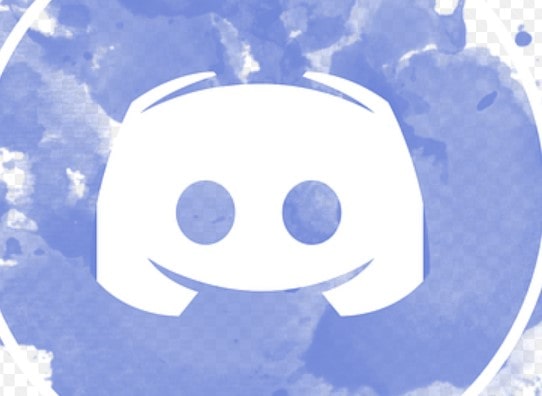
디스코드의 pc버전은 설치를 하셔도 되고, 웹브라우저에서 이용할 수도 있습니다.
디스코드 홈페이지에 접속하신 후, 원하는 방식을 선택하시면 되겠습니다.
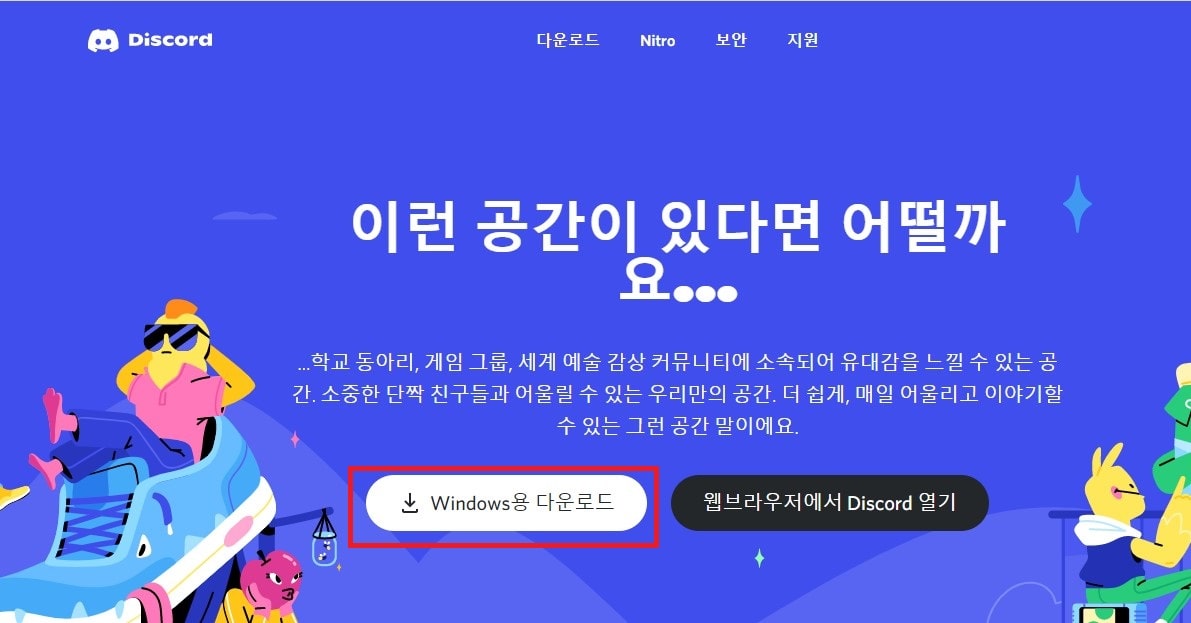
설치가 금방 되므로, 다운로드를 하고 사용하시는 것도 나쁘지는 않을 듯 합니다.
디스코드의 인기가 높아지다보니, 구글에서 디스코드를 검색하면, 이상한 사이트들이 먼저 뜹니다. 물론, 영어로 검색을 하면 제일 상단에 위치하긴 합니다만…. 위 사이트가 공식 사이트이므로, 이곳에서 window용 디스코드를 다운로드하시면 됩니다.
컴퓨터 디스코드 qr코드 로그인.

자신의 컴퓨터나 노트북, 휴대폰 앱을 이용해서 디스코드에 접속할 때는 자동 로그인 기능등을 이용하므로 큰 문제가 될 것이 없겠지만, 피씨방이나 다른 사람의 컴퓨터를 이용해야 할 경우, 아이디와 비번이 잘 기억이 안나기도 하고, 왠지 찝찝하기도 한데요.
이럴 때 qr코드 로그인 기능을 이용하시면 상당히 편하고 안전하게 로그인할 수 있습니다.
윈도우에 설치를 하셨다면,

위 사진처럼 아이디와 비번을 입력할 수 있고, qr코드를 통해 로그인할 수 있습니다.
qr코드를 통해 로그인하는 방법은
1. 휴대폰에서 디스코드 앱 실행
2. 하단부 우측의 사용자 설정을 선택
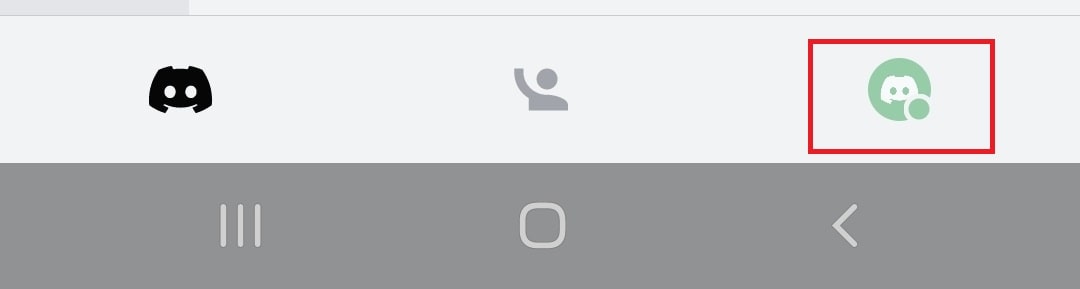
3. QR 코드 스캔을 선택
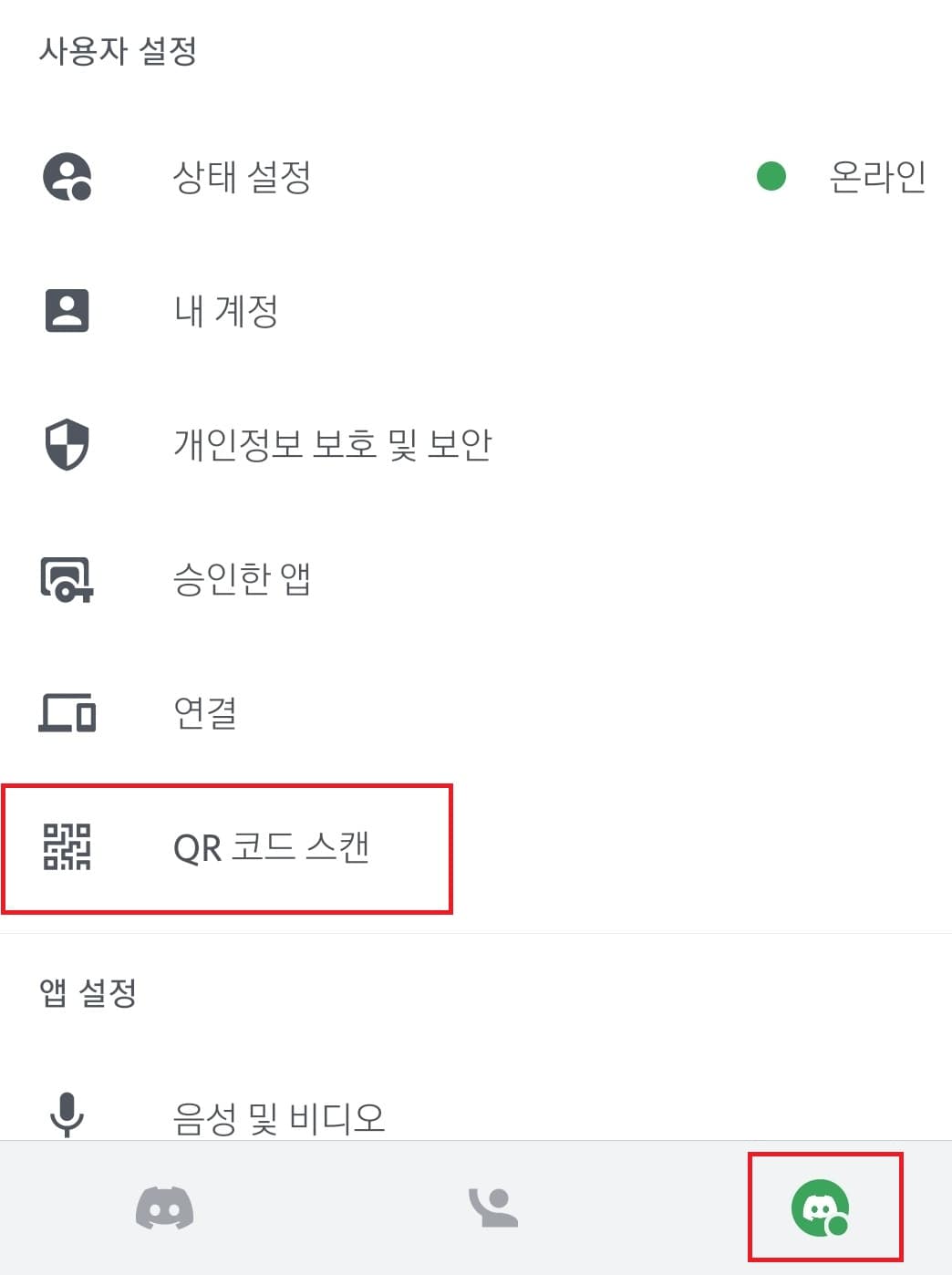
4. 휴대폰으로 컴퓨터 디스코드 QR코드를 스캔
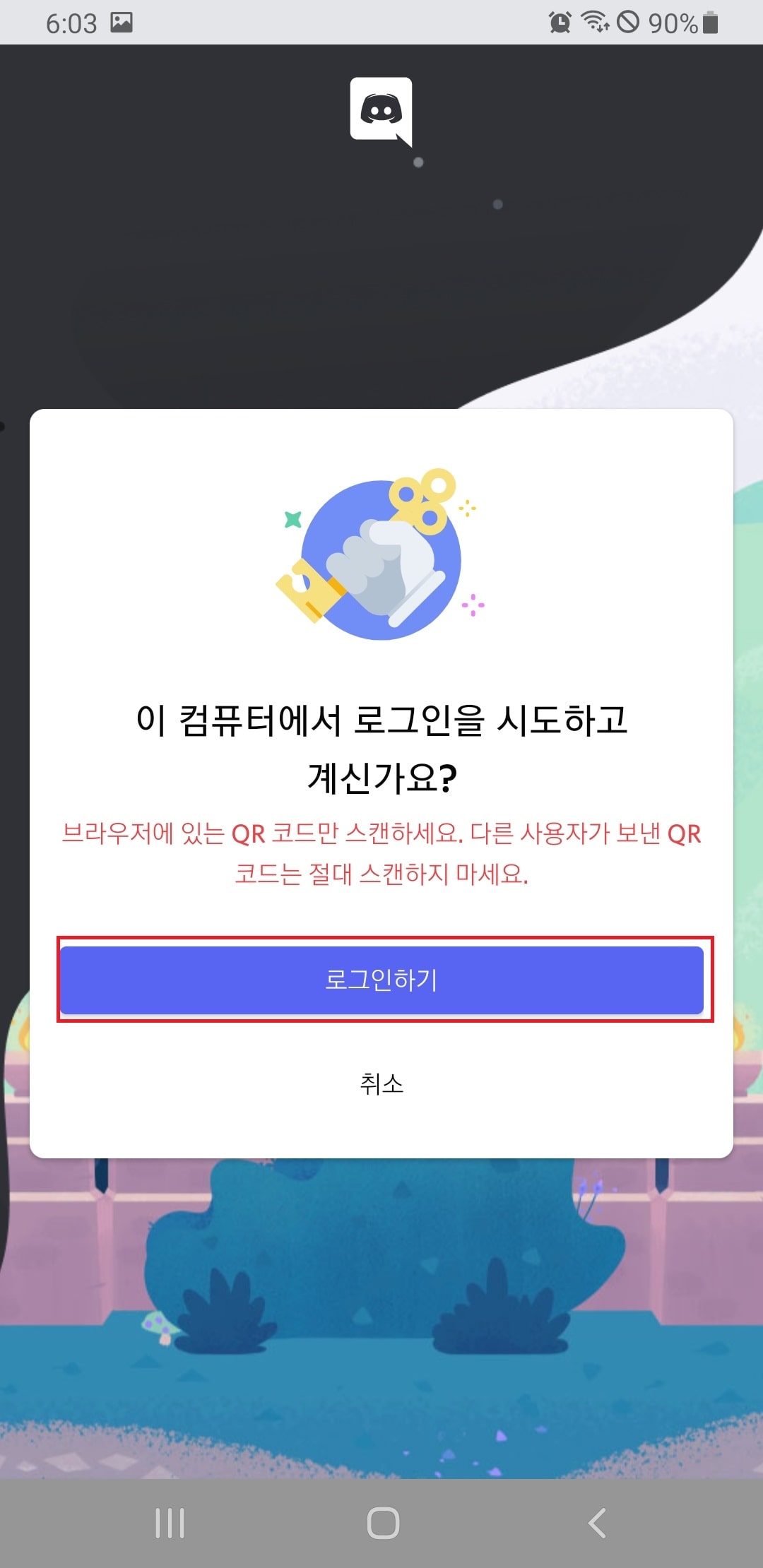
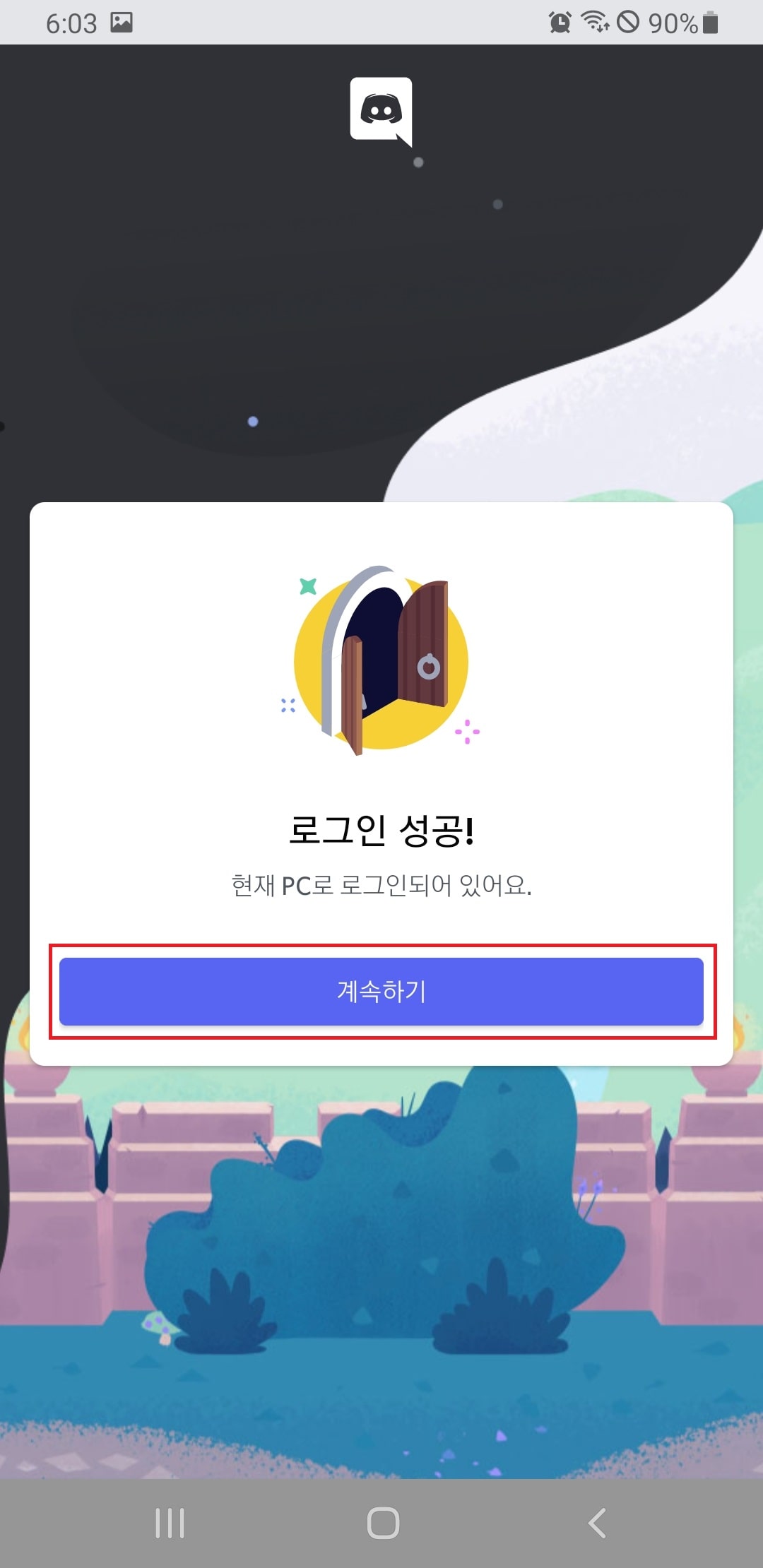
로그인이 완료됩니다.
디스코드 PC 로그아웃.

마지막으로 간단하게 PC 디스코드 프로그램에서 로그아웃 하는 방법에 대해 알아보도록 하겠습니다.
타인의 컴퓨터나 공용 컴퓨터일 경우, 디스코드 사용을 완료하고 나서 로그아웃을 해주는 게 좋습니다.
로그아웃 방법은
1. 디스코드 하단부의 톱니바퀴 모양의 설정을 선택
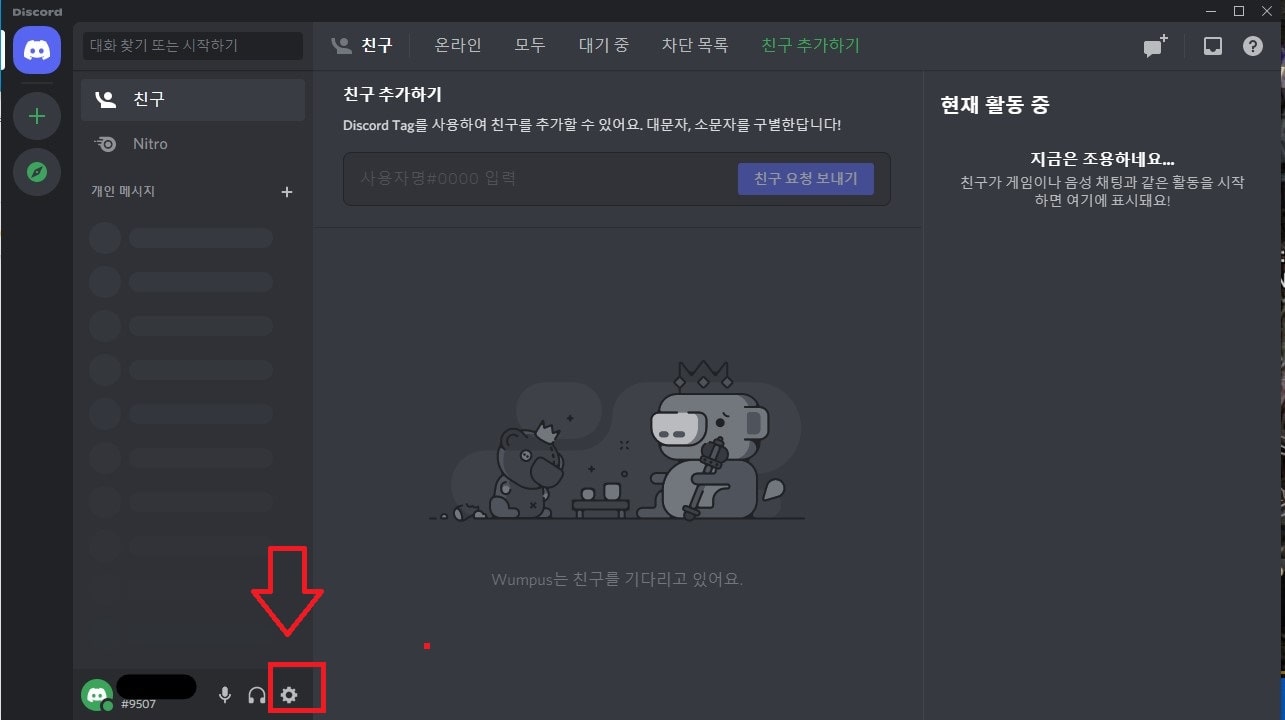
2. 좌측 하단부의 로그아웃을 선택
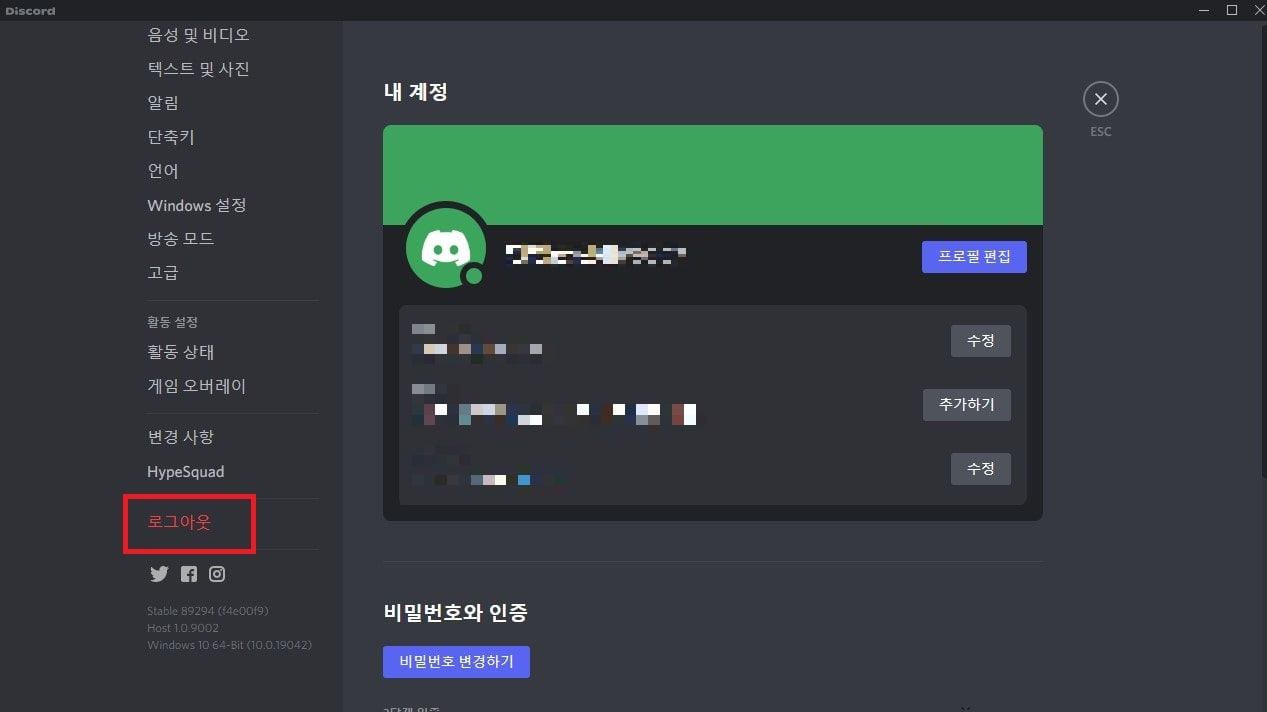
좌측 목록을 아래로 내리면 로그아웃 항목을 보실 수 있습니다. 이곳에서 로그아웃 하시면 됩니다.
이상 디스코드를 피씨에서 사용하는 방법에 대한 포스팅이었습니다.

